?excel文字自動分行的教程
時間:2023-06-08 09:40:50作者:極光下載站人氣:221
相信大部分用戶在編輯表格文件時,都會選擇在excel軟件中來解決,在excel軟件中用戶可以體驗到強大且實用的功能帶來的好處和便利,能夠讓用戶在編輯表格的過程中,避免了許多重復且復雜的操作步驟,因此excel軟件受到了不少用戶的喜歡和歡迎,當用戶在使用excel軟件時,在編輯表格的過程中,遇到需要在單元格中輸入大量文字的情況,用戶會發(fā)現(xiàn)超出單元格的文字會進入到右側的單元格中,看起來不是很美觀,于是有用戶問到excel文字如何自動分行的情況,其實這個問題很好解決,用戶直接在軟件的菜單欄中找到自動換行功能即可解決問題,那么下面就和小編一起來看看excel文字自動分行的方法步驟吧。
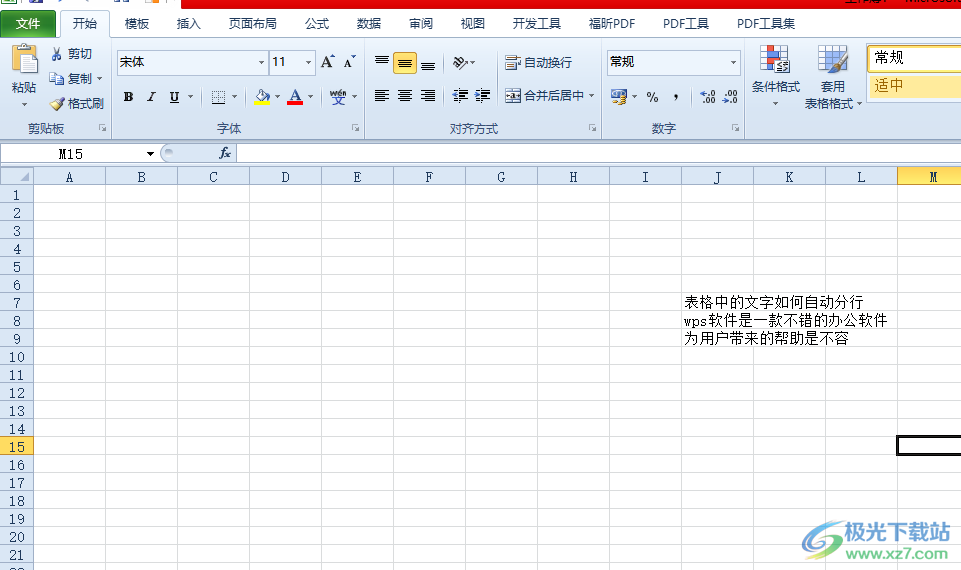
方法步驟
1.用戶在電腦桌面上打開excel軟件,并來到表格編輯頁面上來進行設置
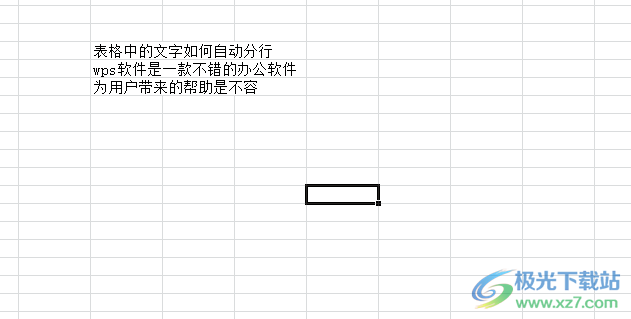
2.用戶可以看到超出單元格的文字,需要選中單元格來設置文字自動分行

3.在菜單欄中點擊開始選項,將會在顯示出來的選項卡中看到有對齊方式板塊,用戶選擇其中的自動換行選項
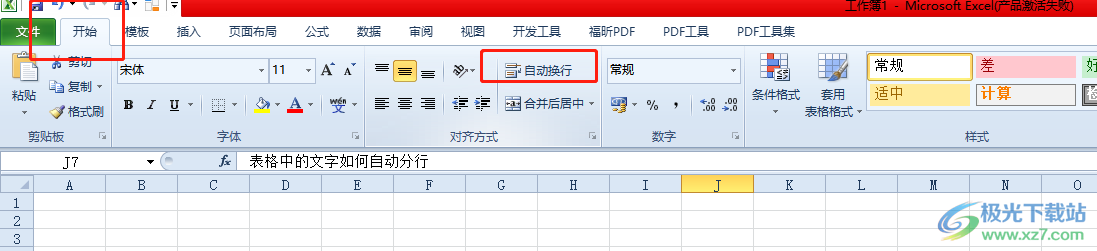
4.或者用戶用鼠標右鍵點擊單元格,在彈出來的右鍵菜單中,用戶選擇其中的設置單元格格式選項
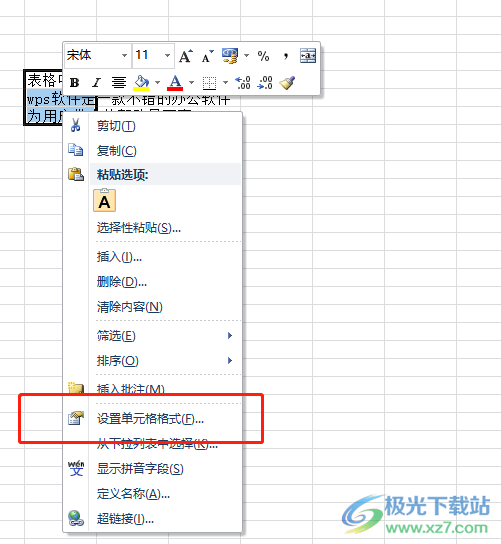
5.將會打開單元格格式窗口,用戶將選項卡切換到對齊選項卡上
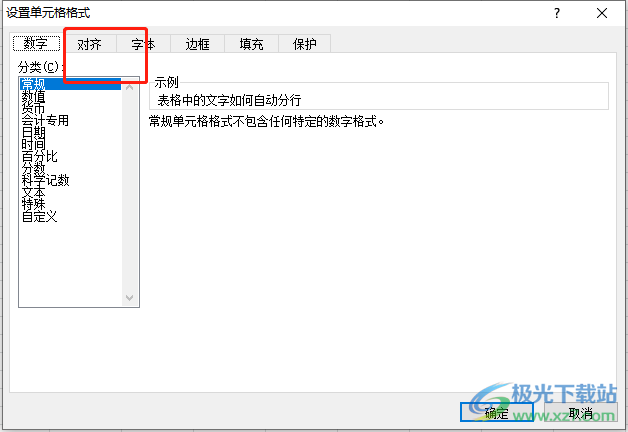
6.隨后在打開的對齊選項卡中,用戶直接勾選其中的自動換行選項并按下確定按鈕即可
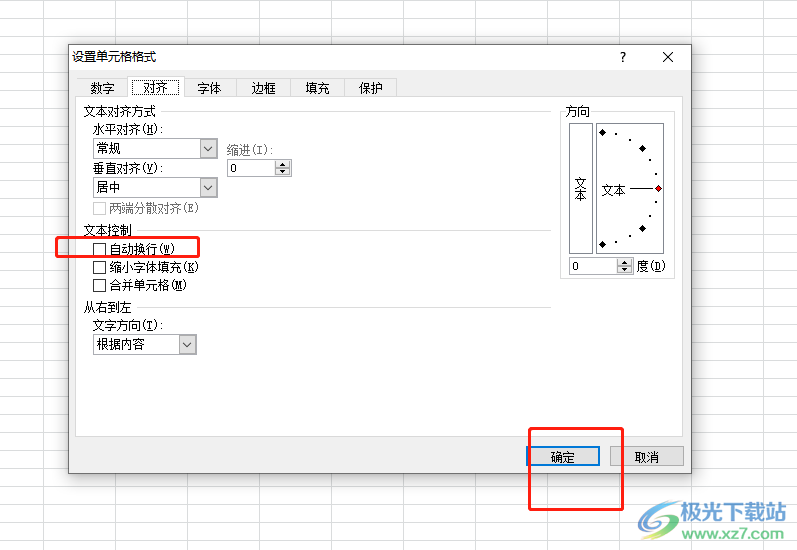
7.如圖所示,用戶可以發(fā)現(xiàn)單元格中的文字已經自動分行了
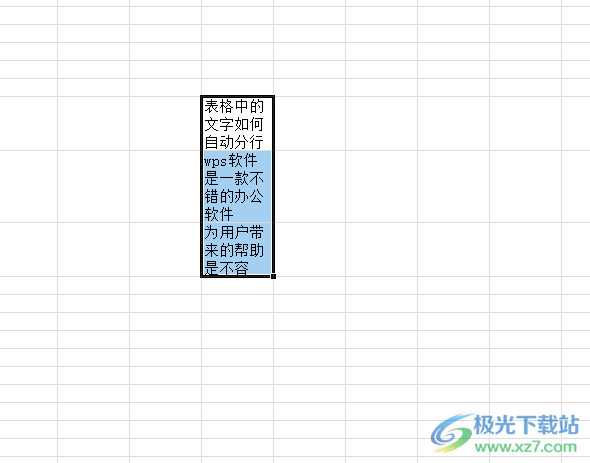
當用戶在編輯表格文件時,會發(fā)現(xiàn)其中的功能是很強大的,可以很好的解決自己遇到的編輯問題,例如用戶提出的上述問題,用戶直接在軟件中使用自動換行功能即可解決問題,詳細的操作過程已經整理出來了,感興趣的用戶可以跟著小編的教程操作起來。

大小:60.68 MB版本:1.1.2.0環(huán)境:WinAll, WinXP, Win7
- 進入下載
相關推薦
相關下載
熱門閱覽
- 1百度網盤分享密碼暴力破解方法,怎么破解百度網盤加密鏈接
- 2keyshot6破解安裝步驟-keyshot6破解安裝教程
- 3apktool手機版使用教程-apktool使用方法
- 4mac版steam怎么設置中文 steam mac版設置中文教程
- 5抖音推薦怎么設置頁面?抖音推薦界面重新設置教程
- 6電腦怎么開啟VT 如何開啟VT的詳細教程!
- 7掌上英雄聯(lián)盟怎么注銷賬號?掌上英雄聯(lián)盟怎么退出登錄
- 8rar文件怎么打開?如何打開rar格式文件
- 9掌上wegame怎么查別人戰(zhàn)績?掌上wegame怎么看別人英雄聯(lián)盟戰(zhàn)績
- 10qq郵箱格式怎么寫?qq郵箱格式是什么樣的以及注冊英文郵箱的方法
- 11怎么安裝會聲會影x7?會聲會影x7安裝教程
- 12Word文檔中輕松實現(xiàn)兩行對齊?word文檔兩行文字怎么對齊?
網友評論